Atualizado 2024 abril: Pare de receber mensagens de erro e deixe seu sistema mais lento com nossa ferramenta de otimização. Adquira agora em este link
- Baixe e instale a ferramenta de reparo aqui.
- Deixe-o escanear seu computador.
- A ferramenta irá então consertar seu computador.
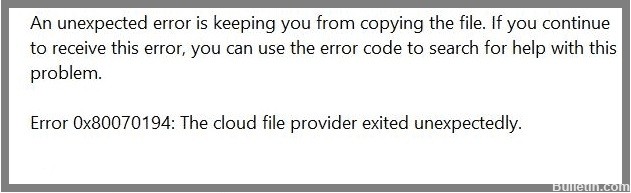
Ao tentar abrir arquivos no OneDrive ou copiar algo de uma pasta do OneDrive, muitas vezes você pode encontrar “Erro OneDrive 0x80070194: provedor de arquivos em nuvem parou inesperadamente”. O OneDrive é o armazenamento em nuvem integrado do Windows 10 que permite acessar e compartilhar arquivos onde quer que esteja e até mesmo armazenar arquivos online.
O código de erro 0x80070194 é um problema comum e geralmente ocorre devido a um problema de sincronização no seu dispositivo Windows 10. Não ter esse erro pode fazer com que o aplicativo OneDrive ou o Windows Explorer pare de funcionar. Isso impede automaticamente que você copie arquivos do armazenamento do OneDrive e uma mensagem de erro é exibida.
A boa notícia é que existem várias soluções possíveis para o erro 0x80070194 do OneDrive no Windows 10 que podem ajudar a resolver o problema.
O que causa o erro 0x80070194 no Windows 10?

- A causa mais comum desse problema pode ser um mau funcionamento no próprio aplicativo em nuvem. Um aplicativo defeituoso ou corrompido impede que você acesse arquivos e pastas em seu diretório do OneDrive.
- Além disso, o código de erro 0x80070194 pode estar relacionado à sincronização. Tente interromper a sincronização do OneDrive e retome-a para resolver o problema.
Como corrigir o erro 0x80070194 no Windows 10?
Atualização de abril de 2024:
Agora você pode evitar problemas com o PC usando esta ferramenta, como protegê-lo contra perda de arquivos e malware. Além disso, é uma ótima maneira de otimizar seu computador para obter o máximo desempenho. O programa corrige erros comuns que podem ocorrer em sistemas Windows com facilidade - sem necessidade de horas de solução de problemas quando você tem a solução perfeita ao seu alcance:
- Passo 1: Baixar Ferramenta de Reparo e Otimização de PC (Windows 10, 8, 7, XP e Vista - Certificado Microsoft Gold).
- Passo 2: clique em “Iniciar digitalização”Para localizar os problemas do registro do Windows que podem estar causando problemas no PC.
- Passo 3: clique em “Reparar tudo”Para corrigir todos os problemas.

Desinstalando e reinstalando o OneDrive
- Pressione Win + I no teclado para abrir as configurações do Windows e selecione Aplicativos.
- Role para baixo até a opção Aplicativos e Recursos e encontre o Microsoft OneDrive. Em seguida, clique em Microsoft OneDrive e clique em Desinstalar.
- Em seguida, abra a Microsoft Store. Digite uma unidade na caixa de pesquisa para encontrar o OneDrive.
- Em seguida, clique em Obter para baixar e instalar o aplicativo Microsoft OneDrive.
- Quando a instalação estiver concluída, reinicie o OneDrive para garantir que o erro 0x80070194 do OneDrive não ocorra.
Redefinindo as configurações do OneDrive
- Pressione Win + R no teclado para abrir a janela Executar no computador.
- Em seguida, copie este caminho: %localappdata%\Microsoft\OneDrive\onedrive.exe /reset, cole-o na caixa de pesquisa e pressione OK ou Enter.
- Em seguida, reinicie o OneDrive e verifique se o erro 0x80070194 do OneDrive foi resolvido.
Parando e retomando a sincronização do OneDrive
- Vá para a bandeja do sistema na barra de tarefas e clique com o botão direito do mouse no ícone do Microsoft OneDrive.
- Selecione a opção Pausar sincronização e, em seguida, selecione o atraso de 2 horas entre as opções exibidas.
- Aguarde alguns minutos e clique com o botão direito do mouse no ícone do OneDrive na barra de tarefas novamente.
- Em seguida, selecione a opção Retomar sincronização.
- Em seguida, tente copiar algo da sua pasta do OneDrive e veja se a mensagem de erro ainda é exibida.
Dica do especialista: Esta ferramenta de reparo verifica os repositórios e substitui arquivos corrompidos ou ausentes se nenhum desses métodos funcionar. Funciona bem na maioria dos casos em que o problema é devido à corrupção do sistema. Essa ferramenta também otimizará seu sistema para maximizar o desempenho. Pode ser baixado por Clicando aqui
Perguntas Frequentes
Como faço para corrigir o erro 0x80070194 no Windows 10?
- Abra a caixa de diálogo Executar pressionando a tecla Windows e R.
- Copie o comando a seguir, cole-o na caixa de diálogo e clique em OK.
- %localappdata%\Microsoft\OneDrive\onedrive.exe /reset.
- Reinicie o OneDrive manualmente acessando Iniciar, digitando OneDrive na caixa de pesquisa e clicando no aplicativo da área de trabalho do OneDrive.
O que significa o código de erro 0x80070194 no Windows 10?
O código de erro 0x80070194 é um problema comum que geralmente ocorre devido a um problema de sincronização no seu dispositivo Windows 10. Não ter esse erro pode fazer com que o aplicativo OneDrive ou o Windows Explorer pare de funcionar. Isso impede automaticamente que você copie arquivos do armazenamento do OneDrive e uma mensagem de erro é exibida.
Como eu desinstalo e reinstalo o OneDrive?
- Pressione Win + I no teclado para abrir as Configurações do Windows e selecione Aplicativos.
- Role para baixo até a opção Aplicativos e Recursos e encontre o Microsoft OneDrive. Em seguida, clique em Microsoft
- OneDrive e clique em Desinstalar.
- Em seguida, abra a Microsoft Store. Digite uma unidade na caixa de pesquisa para encontrar o OneDrive.
- Em seguida, clique em Obter para baixar e instalar o aplicativo Microsoft OneDrive.
- Quando a instalação estiver concluída, reinicie o OneDrive.


